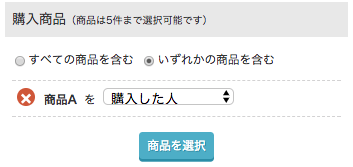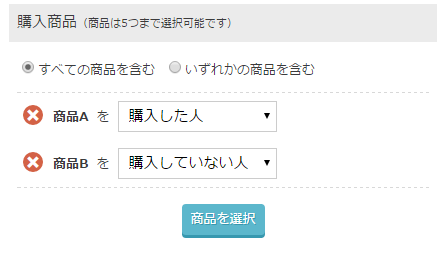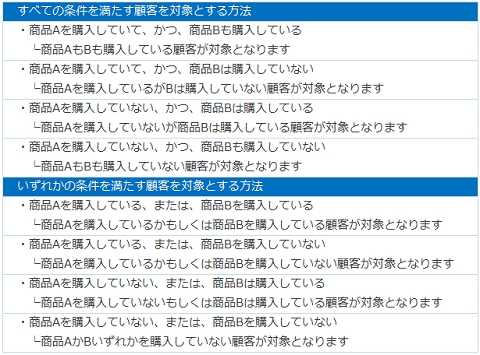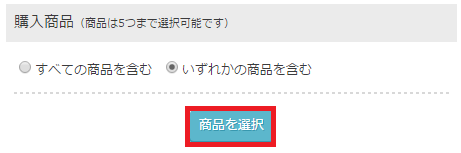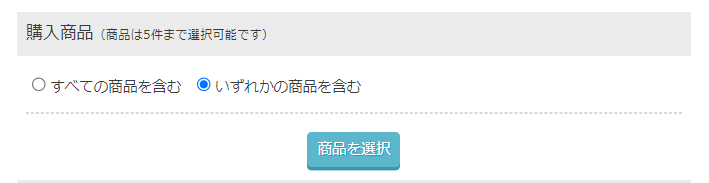
-
指定した商品を購入した顧客をターゲットにすることが可能で、5つまで商品選択が可能です。
“特定の商品を購入していない”といった除外条件や、”商品Aは購入したが、Bは購入していない”といった複合条件を利用した購入商品指定をすることも可能です。
複数商品選択時、デフォルトでは”いずれかの商品を含む”条件で対象抽出されます。例えばA,Bを商品選択するとAのみの購入者、Bのみの購入者、AとBの購入者が対象となります。
“すべての商品を含む”条件を選択した場合には、例えばA,Bを商品選択するとAとBの購入者のみが対象となります。
購入商品選択方法
- 1まず下記画面の「商品選択」をクリックします。
※1 “すべての商品を含む”または”いずれかの商品を含む”は、後からも変更可能です。
(デフォルトは”いずれか”となります) - 2購入商品設定画面が開きます。
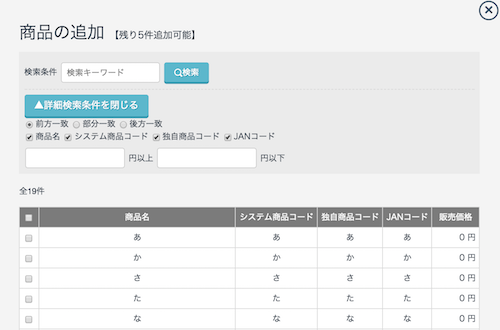
- 3商品名に「商品A」と入力し検索をクリックすると、該当商品が表示されます。
表示されたリストの左端のチェックボックスをクリックで、商品が選択されます。
先頭行のチェックボックスをクリックで、表示中の商品すべてが選択されます。
選択状態を確定するには、画面下部の「選択した商品を追加する」をクリックします。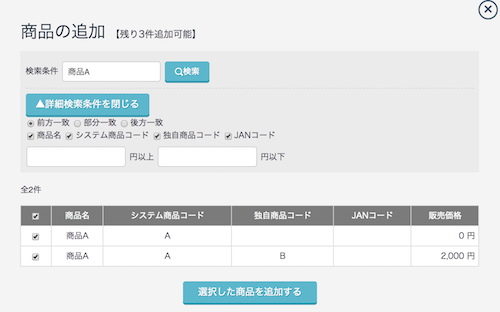
- 4商品選択を解除したい場合には「✕」をクリックします。
再度「商品選択」をクリックすると、残り件数商品選択ができます。
※プルダウン選択で”購入していない人”を対象にすることも可能です。